

بقلم Adela D. Louie, ، آخر تحديث: December 15, 2022
عندما تفتح تطبيق iTunes الخاص بك ، فإن أول ما ستراه هو مكتبة iTunes. لكن ماذا ستفعل عندما لا تستطيع ابحث عن موقع مكتبة iTunes؟ حسنًا ، إذا كنت في نفس الموقف ، فمن المحتمل أن تبكي في حالة من الذعر خاصة إذا كنت قد استمتعت بالموسيقى طوال حياتك. إذا كنت من مستخدمي Apple من قبل ، فأنت تعلم أن Apple iTunes يخزن جميع الملفات أو العناصر التي اشتريتها في متجر Apple.
يوجد أيضًا مجلد آخر يسمى iTunes Media Folder ، يحتوي هذا المجلد على العناصر التي قمت باستيرادها من أقراص DVD والأقراص المضغوطة ، كما يحتوي أيضًا على عناصر أخرى قمت باستيرادها إلى البرنامج. يخزن هذا المجلد مكتبة iTunes ، لذا فإن إحدى الطرق للعثور على موقع مكتبة iTunes على الفور هي البحث عن مجلد iTunes Media. هل هناك أي طريقة أخرى للعثور على موقع مكتبة iTunes؟
Let us find out as we go along the article. One of the methods can even help you انقل مكتبة iTunes الخاصة بك إلى جهاز Mac الجديد!
الجزء # 1: كيفية البحث عن موقع مكتبة iTunes من خلال مجلد وسائط iTunes؟الجزء # 2: ما هي مواقع مجلد وسائط iTunes على أجهزة مختلفة؟الجزء # 3: كيف يمكنني الوصول بسهولة إلى أغنياتي؟الجزء # 4: لتلخيص كل شيء
لقد ذكرنا أعلاه ، أن إحدى الطرق للعثور على موقع مكتبة iTunes هي تحديد موقع مجلد iTunes Media ، فكيف سنفعل ذلك؟ دعنا نتحقق من الخطوات أدناه.
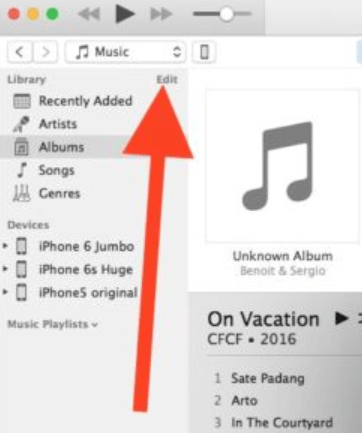
لكي نتمكن من العثور بسهولة على مواقع مكتبة iTunes ، هناك مسارات يجب أن نزورها. من خلال استخدام هذه المسارات ، يمكنك الوصول إلى جميع موسيقى وأغاني iTunes على نظام الملفات الخاص بك. دعونا نذهب للتحقق من المسارات المذكورة أدناه.
There are several paths to your iTunes Media folder depending on the version of Windows you have. Let us see them below.
\ المستندات \ الموسيقى \ iTunes \ وسائط iTunes \ الموسيقى \
\ الموسيقى الخاصة بي \ iTunes \
\ موسيقى \ iTunes \ وسائط iTunes \ موسيقى \
C: \ Users \ YOUR-USER-NAME \ My Music \ iTunes \
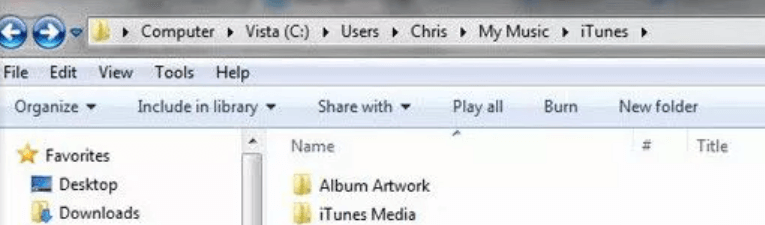
يجب أن تعرف أيضًا أن مسار الدليل في Windows قد يختلف قليلاً ، يجب أن تتذكر أنه لا داعي للقلق لاستكشاف العديد من دلائل My Music إلى iTunes والتوقف بمجرد العثور على الأغاني الخاصة بك أو تحديد موقعها.
عليك أيضًا أن تضع في اعتبارك أن الدلائل المذكورة تحتوي على جميع ملفات الموسيقى والأفلام والوسائط المخزنة محليًا ، ولكنها ليست حيث يمكنك رؤية اي تيونز النسخ الاحتياطي لأجهزة iOS.
دعونا الآن ننتقل إلى الجزء المثير! في هذا الجزء من المقالة ، سنخبرك كيف يمكنك بسهولة إدارة الأغاني الخاصة بك والوصول إليها على أجهزتك. بهذه الطريقة ، لا يتعين عليك البحث مرارًا وتكرارًا عن طرق كيفية العثور على موقع مكتبة iTunes ، يمكنك تعيين موقع مكتبة iTunes الخاصة بك! للبدء ، الشيء الذي يتعين علينا القيام به هو نقل الملفات إلى جهاز كمبيوتر وإنشاء مجلد حيث يمكنك الوصول إليها بحرية.
سنخبرك عن أداة ستغير بالتأكيد طريقتك في نقل ملفاتك. ابدأ في نقل ملفاتك عبر أجهزتك بامتداد نقل الهاتف FoneDog أداة. إنها واحدة من أكثر الأدوات موثوقية التي يمكن أن تساعدك على تصدير ملفاتك بكفاءة مع التأكد من عدم المساس بجودة الملفات.
بصرف النظر عن الميزة الأكثر بروزًا لنقل ملفاتك ، يمكن أيضًا استخدام أداة FoneDog Phone Transfer في العديد من الأشياء. على سبيل المثال ، يمكن أن تساعدك هذه الأداة انقل قوائم تشغيل الموسيقى الخاصة بك من iTunes إلى iPhone!
نقل الهاتف
انقل الملفات بين أجهزة iOS و Android و Windows.
قم بنقل الرسائل النصية وجهات الاتصال والصور والفيديو والموسيقى ونسخها احتياطيًا على الكمبيوتر بسهولة.
متوافق تمامًا مع أحدث إصدارات iOS و Android.
تحميل مجانا

يمكنك أيضًا الوصول إلى أداة FoneDog Phone Transfer على أجهزة كمبيوتر Mac و Windows ، وهي مدعومة أيضًا من قبل العديد من العلامات التجارية للأجهزة مثل اي فونو iPad و iPod و HTC و Google و Samsung و Huawei و LG وغير ذلك الكثير. دعنا نتحقق من الخطوات الخاصة بكيفية نقل ملفاتنا بسهولة.

وهناك لديك! بمجرد قيامك بنقل جميع ملفاتك ، يمكنك الآن إنشاء مجلد خاص بك وتخزينه في أي مكان معروف بناءً على تفضيلاتك. بهذه الطريقة ، يمكنك بسهولة العثور على أي أغنية تريد تشغيلها في أي وقت وفي أي مكان أنت فيه.
الناس اقرأ أيضا5 طرق سهلة لنقل MP4 إلى iPad / iPhone بدون iTunesدليل سريع حول كيفية نقل قائمة تشغيل iPod إلى iTunes
قد يكون من الصعب حقًا العثور على موقع مكتبة iTunes خاصةً إذا كنت قد تحولت للتو من جهاز Android إلى iPhone. سيكون الأمر صعبًا أيضًا ، إذا كان لديك عدد قليل من التفاعلات باستخدام تطبيق Apple Music ، من ناحية أخرى ، فإن مقالات مثل هذه تعد مساعدة كبيرة.
نأمل أن تكون قد تعلمت الكثير من الأشياء عندما يتعلق الأمر بكيفية العثور على موقع مكتبة iTunes الخاصة بك دون الضغط على نفسك كثيرًا. لقد قدمنا أدلة يسهل اتباعها في حالة ضياعك في هذه العملية.
أيضًا ، أدى ظهور أدوات مثل أداة FoneDog Phone Transfer إلى تسهيل التعامل مع معضلات مثل هذه. يمكن أن توفر لنا هذه الأداة مجموعة متنوعة من الخيارات التي يمكننا أن نحاول القيام بها مع التحلي بالمرونة مع جميع الميزات الأخرى الموجودة بها. سيضمن بالتأكيد أنه يمكننا توفير الكثير من الوقت في البحث عن موقع مكتبة iTunes.
اترك تعليقا
تعليق
نقل الهاتف
نقل البيانات من اي فون ، الروبوت ، دائرة الرقابة الداخلية ، وأجهزة الكمبيوتر إلى أي مكان عن طريق الهاتف fonedog transfer لن تضيع . على سبيل المثال ، الصور ، الرسائل ، والاتصالات ، والموسيقى ، الخ .
تحميل مجانامقالات ساخنة
/
مثير للانتباهممل
/
بسيطصعبة
:شكرا لك! إليك اختياراتك
Excellent
:تقييم 4.7 / 5 (مرتكز على 87 التقييمات)